Ninja Formları Nasıl Kullanılır?
Yayınlanan: 2023-03-16Kendiniz veya müşterileriniz için müşteri adayları oluşturmaya çalışıyorsanız, etkili iletişim formları eklemek harika bir başlangıç noktasıdır.
Kendi özel formlarınızı sıfırdan oluşturabilseniz de, size ulaşmaya çalışan insanlardan değerli bilgiler almanıza yardımcı olan ek işlevsellik ile süreci otomatikleştirebilen harika WordPress form eklentileri de günümüzde kullanıma hazırdır.
Bir milyondan fazla aktif kurulumla Ninja Forms, WordPress için en popüler iletişim formu oluşturucularından biridir ve özel kod yazmak zorunda kalmadan tonlarca esneklik ve işlevsellik sunar.
Basit geri bildirim ve iletişim formlarından etkinlik kaydına, dosya yüklemelerine ve daha fazlasına kadar Ninja Forms, sürükle ve bırak form oluşturucuyu kullanarak özel formlar oluşturmak için önceden oluşturulmuş şablonlar ve seçenekler sunar.
Mükemmel genel desteğe ek olarak, eklenti ayrıca düzenli olarak güncellenir ve geliştiriciler için yüzlerce işlev, işlem kancası ve özel işlevsellik için filtreler dahil olmak üzere güçlü seçenekler sunar.
Ninja Forms'u denemeye hazır mısınız? Haydi dalalım!
Yükle
Ninja Forms eklentisini yüklemek için Eklentiler > Yeni Ekle'ye gidin. WordPress yöneticisi. “Ninja Forms”u arayın ve Şimdi Kur'a tıklayın.
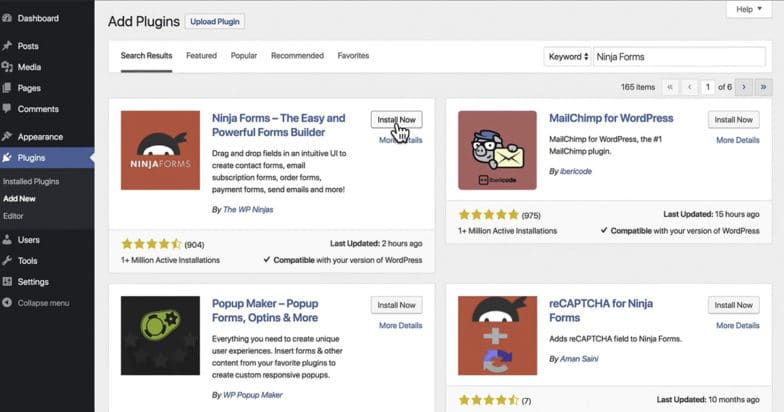
Kurulum tamamlandığında, "Şimdi Kur" düğmesi "Etkinleştir" olarak değişecektir; etkinleştirildiğinde, başlamak için düğmeyi tıklayın.
Ninja Forms'u Açın ve Formlarınızı Oluşturmaya Başlayın
Eklentiyi etkinleştirdikten sonra, Ninja Forms kontrol paneline yöneticinizin sol tarafından erişilebilir olmalıdır:
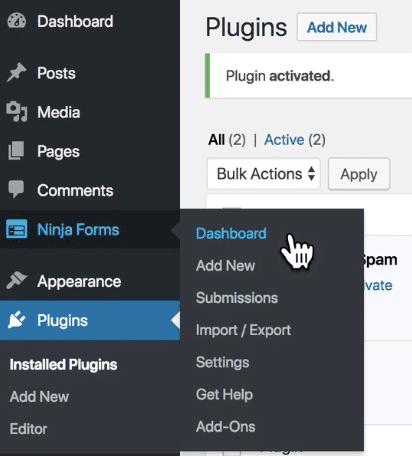
"Gösterge Panosu" altında Yeni Ekle'yi tıkladığınızda, ilk formunuzu ayarlamak için size şablon seçenekleri sunulur:
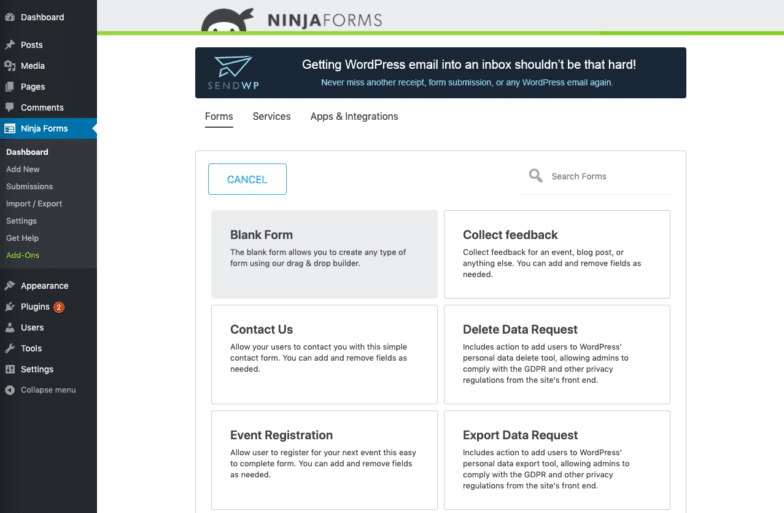
Boş Form sıfırdan başlamanıza izin verirken, Bize Ulaşın'ı seçmek, özelleştirilebilir alanlara sahip kolay, basit bir iletişim formu için bir şablon getirir:
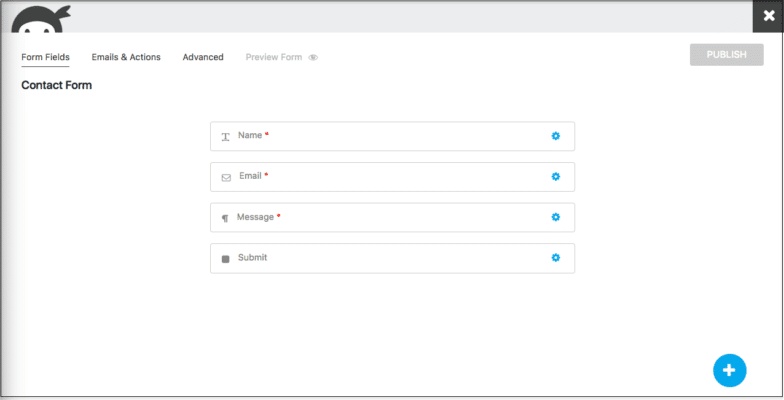
Buradan, sitenizin ve içeriğinizin ihtiyaçlarını karşılamak için bu alanlardan herhangi birini ekleyebilir, kaldırabilir veya basitçe düzenleyebilirsiniz.
Formlarınızı Düzenleyin veya Değiştirin
Varsayılan olarak, Bize Ulaşın formu bir Ad, E-posta, Mesaj ve Gönder alanıyla başlar. Alan eklemek, alan silmek veya farklı alanlar eklemek istiyorsanız, ek seçenekler için ekranın sağ alt tarafındaki beyaz artı işaretli mavi daireye tıklayın. Belirli bir alanı değiştirmek için eklediğiniz herhangi bir alanın sağ tarafındaki küçük mavi dişli simgesini de tıklayabilirsiniz.
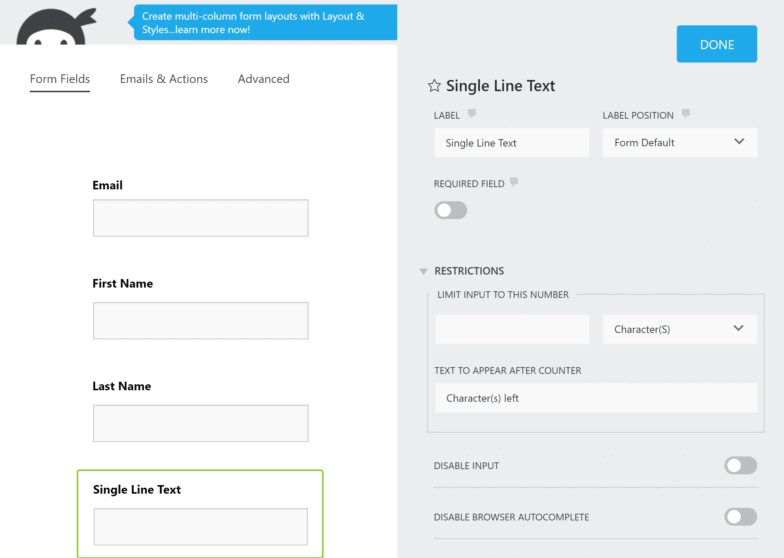
Bir alanı kaldırmak için dişli simgesinin üzerine gelin ve bir çöp kutusu simgesi görünecektir; silmek için üzerine tıklamanız yeterlidir.
Form oluşturucudaki gelişmiş seçenekler ve işlevler hakkında daha fazla bilgi edinmek için Ninja Forms belgelerine bakın.
Formunuzu bir Sayfaya Ekleyin
Formunuzu oluşturmayı tamamladığınızda (emin olun ve Bitti'yi tıklayın), sitenizde kullanmaya başlamak için formu yayınlamanız gerekir:

Yayınlandıktan sonra, formunuzu herhangi bir sayfada, görünmesini istediğiniz yere eklemek için kullanabileceğiniz birkaç farklı seçeneğiniz vardır.
Formunuzu İçerik Bloğu Olarak Ekleyin
WordPress 5.0 ve Gutenberg editörünün kullanıma sunulmasıyla, 5.0+ sürümünü kullanan siteler, Gutenberg içerik bloğu olarak Ninja Formu ekleme olanağına sahip oldu.
Bir sayfayı veya gönderiyi düzenlerken blok simgesini tıklamanız ve Ninja Formunu aramanız yeterlidir.
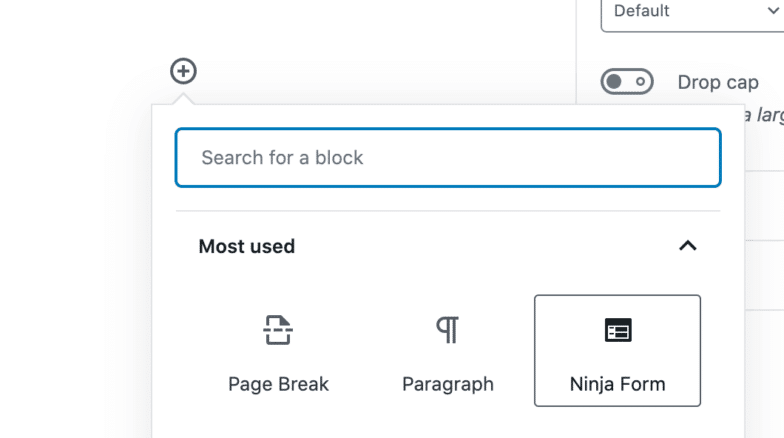
Ninja Form bloğuna tıkladığınızda, yayınladıklarınız arasından istediğiniz formu seçmenizi sağlayan bir açılır menü görünecektir. İstediğiniz forma tıklayın, sayfaya veya gönderiye eklenecektir.

Kısa Kod Kullanarak Formunuzu Ekleyin
Form eklemek için başka bir yöntem de kısa kod kullanmaktır. Ninja Forms Dashboard'da formlarınızın her birinin benzersiz bir kısa kodu olduğunu göreceksiniz:
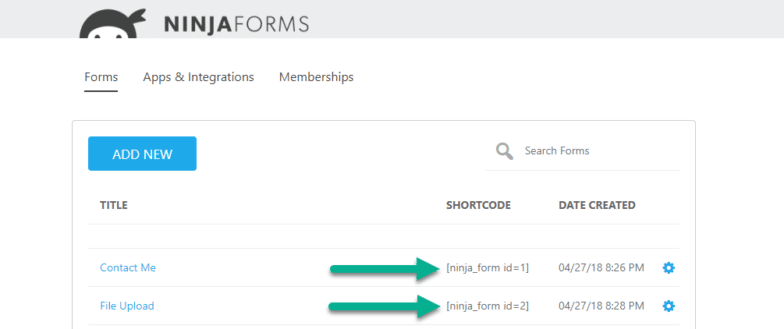
Bunu bir sayfaya veya gönderiye eklemek için, istediğiniz kısa kodu kopyalayıp editörünüze yapıştırmanız yeterlidir (Gutenberg, kısa kod için özel bir blok sunar) ve form, sayfanıza veya gönderinize gömülecektir.
Formunuzu Bir Gönderiye veya Sayfaya Ekleyin
Bir sayfayı veya gönderiyi düzenlerken, düzenleyicinin sağ kenar çubuğunda Ninja Formu Ekle seçeneğini de görürsünüz. Açılır menüden istediğiniz formu seçmeniz yeterlidir; bu, düzenlediğiniz sayfanın veya gönderinin sonunda görünecektir.

Form Tercihlerinizi Belirleyin
Bir form oluşturduktan sonra her zaman geri dönüp tercihlerini ayarlayabilirsiniz. Form ayarlarının ve değiştirebileceğiniz öğelerin kapsamlı bir listesi için bu faydalı makaleye göz atın.
Yapmak isteyebileceğiniz ilk şeylerden biri, bir kullanıcı tarafından bir form gönderildikten sonra herhangi birine bir e-posta göndermek için kullanılabilecek e-posta tercihlerinizi ayarlamaktır.
Bu makale, mevcut tüm seçeneklere derinlemesine bir bakış sunarken, yapmanız gereken ilk şey, bir form gönderildikten sonra gerçekleşen "e-posta eylemleri" oluşturmaktır.
Başlamak için belirli bir formun Ayarlar bölümünde E-postalar ve İşlemler'e tıklayın:
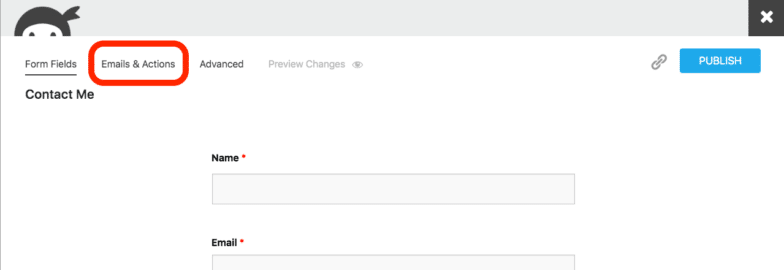
Oradan, formunuz için önceden oluşturulmuş bir e-posta eylemi seçebilir veya yeni bir eylem oluşturmak için mavi daireyi & düğmesini tıklayabilirsiniz.
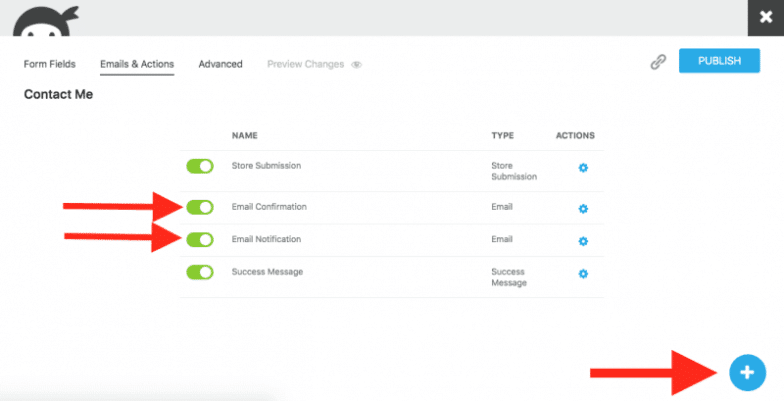
İkincisini seçerseniz, size aşağıdaki seçenekler sunulur ve beliren yeni pencereden E-posta'yı seçmeniz gerekir.
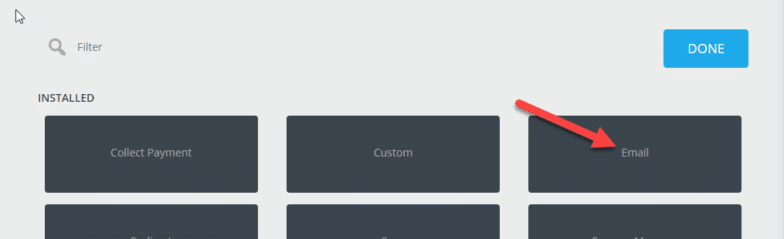
Ardından, eyleminizi yapılandırmanız gerekir; ona bir ad vererek başlayın:

Bu ad daha sonra Eylemler listenizde görünecektir:
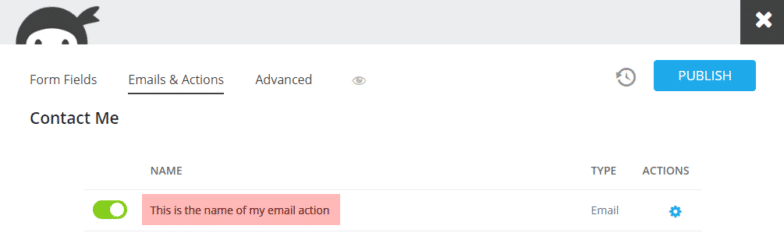
Oradan, bu işlemin gönderileceği bir e-posta adresi seçmeniz gerekecek. E-postaları manuel olarak ekleyebilir veya formdan bir alan (kullanıcının e-postası gibi) eklemek için birleştirme etiketi simgesini kullanabilirsiniz. Ek e-posta adresleri virgül ayırıcı ile eklenebilir.
Kendi e-posta adresinizi (yönetici e-postaları için ortak) kullanmak istiyorsanız, bu özel e-posta işleminden gelen mesajı almak istediğiniz e-posta adresini yazmanız yeterlidir:
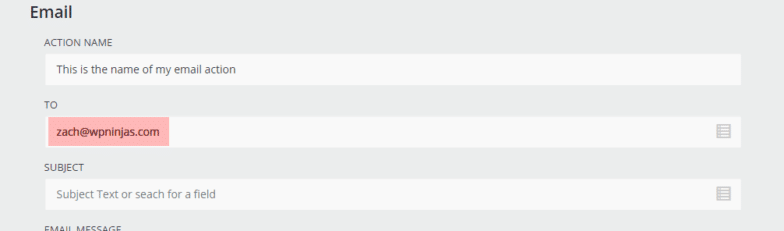
Formdan diğer kullanıcılara verilen yanıtları otomatikleştirmek için, alandaki etiketleri birleştir simgesini tıklamanız ve ardından formunuzda kullanıcının e-posta adresini isteyen e-posta alanını seçmeniz yeterlidir.
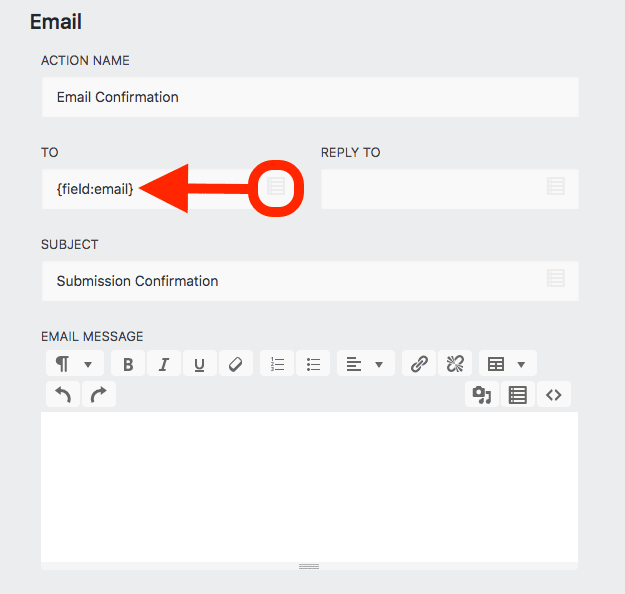
Seçtiğiniz birleştirme etiketi, bir kullanıcının o alana gönderdiği verileri, form gönderildikten sonra e-posta işleminizde "birleştirir".
Ve bu kadar! Artık Ninja Forms'u kullanarak basit geri bildirim gönderme veya iletişim formları oluşturmayı biliyorsunuz.
